7가지 간단한 방법으로 아이클라우드 사진이 아이폰에 표시되지 않는 문제 해결
by 오준희 업데이트 시간 2024-07-12 / 업데이트 대상 iCloud Tips
iCloud는 장치의 저장 용량을 최적화하는 데 사용할 수 있는 효과적인 도구입니다. iCloud는 휴대폰에서 필요하지 않은 데이터를 삭제할 수 있도록 백업을 제공합니다.
가끔 iCloud가 모든 사진을 보여주지 않는 경우가 있습니다. 이러한 경우 iCloud가 사진을 표시하지 않기 때문에 시간이 걸릴 수 있다는 사실을 고려할 수 있습니다. 경우에 따라 수천 장의 사진을 전송하는 데 시간이 걸릴 수 있기 때문에 사실일 수 있습니다. 만약에 이 문제에 자주 생긴다면 아래에 언급된 몇 가지 솔루션을 사용해 볼 수 있습니다.
- Part 1: iPhone에 내 iCloud 사진이 표시되지 않는 이유
- Part 2: iPhone에 표시되지 않는 iCloud 사진을 수정하는 7가지 솔루션
- 추가 팁: iCloud 백업 사진이 표시되지 않는다고요? Tenorshare iCareFone 사용하기
Part 1: iPhone에 내 iCloud 사진이 표시되지 않는 이유
그 원인을 파악하면 문제를 더 잘 해결하는 데 도움을 줄 있습니다. iCloud 사진이 iPhone에 나타나지 않는 것은 몇 가지 요인 때문일 수 있습니다. 이러한 요인에는 다음이 포함됩니다.
- iCloud는 보통 매우 좋은 인터넷 연결이 필요합니다. iCloud 사진이 표시되지 않는 경우, 약한 인터넷 연결이 그 주된 원인일 수 있습니다.
- iCloud 사진이 표시되지 않는 것도 서버 문제 때문일 수 있습니다. 서버가 유지 관리 중인 경우 서버에 연결하여 사진을 백업할 수 없습니다.
- 다른 Apple ID를 사용합니다. 즉, 서로 다른 장치의 다른 계정에 로그인했습니다.
- 낮은 데이터 모드를 활성화하는 중입니다.
- 낮은 데이터 모드를 활성화하는 중입니다.
모든 요인이 공유 앨범이 iPhone에 표시되지 않거나 사진 스트림이 iPhone에 표시되지 않는 것과 같은 문제에 직면하는 상황을 초래할 수 있습니다.
Part 2:iPhone에 표시되지 않는 iCloud 사진을 수정하는 7가지 솔루션
iCloud에 사진이 표시되지 않는 문제를 해결하려면 다음 솔루션을 사용해 보아야 합니다. 먼저 일부 iPhone 설정을 확인해야 하며, 문제가 여전히 존재한다면 후자의 3가지 방법을 사용해 보십시오.
1. Wi-Fi 이 연결 확인하기
많은 iPhone 사용자들은 내 사진 스트림이 iPhone에 표시되지 않는다고 불평합니다. 이 경우 Wi-Fi이 연결을 확인해야 합니다. iPhone에 iCloud 사진을 동기화하는 동안에는 좋은 Wi-Fi 연결이 불가피합니다. 따라서 인터넷 연결이 좋지 않으면 다른 Wi-Fi 네트워크에 연결해야 합니다. Wi-Fi 연결에 연결하려면 아래 단계를 따르십시오.
- iPhone을 열고 설정으로 이동합니다.
- Wi-Fi를 "끄기"로 설정한 경우 Wi-Fi를 "켜기"로 설정합니다.
마지막으로 연결할 네트워크를 선택합니다.

2. 충분한 iPhone 배터리 전원 보장하기
대용량 데이터의 경우 동기화 프로세스에 시간이 걸릴 수 있습니다. iPhone 13(Mini)/Pro(Max) 배터리가 부족하면 프로세스가 더 지연됩니다. iCloud 사진이 iCloud에 표시되지 않는 문제를 해결하려면 iPhone의 배터리 비율이 양호한지 확인하십시오. 배터리 전원 부족 모드를 "끄기"하여 이 문제를 해결할 수도 있습니다.
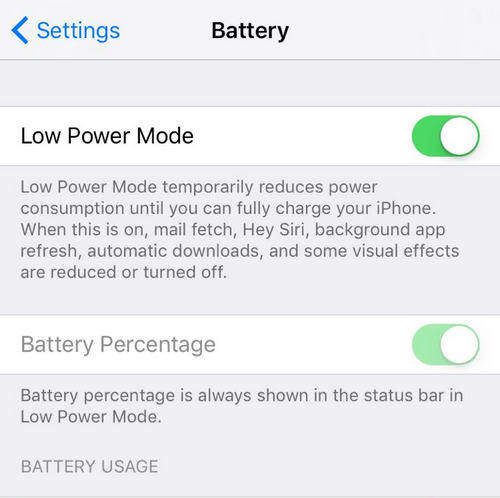
3. iCloud 사진 및 공유 앨범 옵션 확인
많은 iPhone 사용자의 문제는 내 iCloud 사진이 내 iPhone에 표시되지 않는다는 것입니다. iCloud 사진 및 공유 앨범 옵션을 "켜기"했는지 확인해야 합니다. 그렇지 않은 경우 아래에 언급된 단계를 수행합니다.
- iPhone을 열고 설정으로 이동합니다.
그 다음 iCloud로 이동하여 사진을 클릭합니다.

- 공유 앨범 옵션을 "끄기"로 설정한 다음 확인 버튼을 누릅니다.
- 잠시 기다린 후에 공유 앨범 옵션을 "켜기"로 설정합니다.
4. 동일한 Apple ID를 확인하기
iPhone에 iCloud 사진이 표시되지 않는 경우 이전 Apple 장치에서 사용하는 것과 동일한 Apple ID를 사용하고 있는지 확인합니다. 다른 장치에서 iCloud 사진을 가져오려면 동일한 Apple ID로 로그인해야 합니다. iCloud 동기화 기능은 여러 장치에서 사용할 수 있지만 동일한 Apple 계정을 사용하는 경우에만 사용할 수 있습니다.
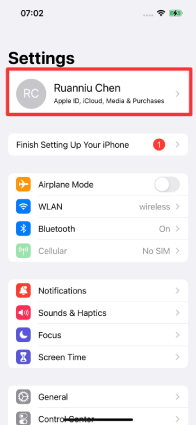
5. 로그아웃 후 Apple ID에 다시 로그인하기
iPhone에 iCloud 사진이 표시되지 않는 문제에 직면할 경우, 효과적인 기본 솔루션을 선택해야 합니다. 이 문제가 발생하면 로그아웃을 시도했다가 동일한 Apple ID로 다시 여러 번 로그인하여 문제를 해결하십시오. 아래에 언급된 단계를 따르십시오.
- iPhone 설정으로 이동하여 Apple ID를 누릅니다.
- 아래로 스크롤하여 "로그아웃" 옵션을 누릅니다.
- 그 다음 "로그인" 옵션을 누르고 Apple ID와 암호를 입력합니다.
- 위에서 언급한 단계를 1-2회 반복하여 문제를 해결합니다.
6. iPhone 다시 시작하기
iPhone 다시 시작은 iCloud 사진이 아이폰에 표시되지 않거나 공유 앨범이 iPhone에 표시되지 않는 등 소프트웨어 관련 문제를 해결할 수 있는 또 다른 간단한 방법입니다. 사실 대부분의 문제는 재시작을 통해 해결할 수 있습니다.

iPhone X, 11, 12 또는 13 다시 시작하기
- 슬라이더가 화면에 나타날 때까지 볼륨 및 측면 버튼을 동시에 눌러야 합니다.
- 그 다음 슬라이더를 끕니다. 그런 다음 30초 후에 절전 버튼을 누르고 화면에 애플 로고가 나타날 때까지 기다립니다.
iPhone SE(3세대), 8, 7, 6 다시 시작하기
- 절전 버튼을 누르고 화면에 빨간색 슬라이더가 표시될 때까지 누른 다음 슬라이더를 밀어 전원을 끕니다.
- 그 다음 30초 후에 절전 버튼을 누르고 화면에 Apple 로고가 나타날 때까지 기다립니다.
7. iPhone에 충분한 저장 공간 확보하기
iCloud를 사용하면 5GB의 데이터만 무료로 저장할 수 있습니다. 동기화 프로세스 중에 iCloud의 사용 가능한 저장 공간 부족할 수 있습니다. iCloud 사진이 새 iPhone에 표시되지 않을 경우 iCloud 공간 부족이 명백한 요인이 될 수 있습니다. 따라서 이 문제가 발생하면 먼저 iCloud 저장 공간을 확인해야 합니다.
- iPhone 설정으로 이동하여 Apple 계정을 누릅니다.
그럼 iCloud로 이동하십시오. 이제 iCloud의 사용량을 보여주는 저장 공간 표시줄을 볼 수 있습니다.

iCloud의 저장 공간 가득 찬 경우 먼저 저장 공간을 지웁니다. 공간을 확보하기 위해 iPhone에서 일부 프로그램을 삭제해야 합니다. iCloud 플랜을 업그레이드하여 더 많은 저장 공간을 확보하십시오.
추가 팁: iCloud 백업 사진이 표시되지 않는다고요? Tenorshare iCareFone 사용하기
iCloud는 우리에게 많은 편리함을 가져다 주지만 많은 문제점도 있습니다. iCloud 백업 사진이 표시되지 않으면 - Tenorshare iCareFone (무료)이라는 다른 도구로 전환할 때입니다.
iOS 데이터 관리 도구, 무료로 iPhone을 백업하고 모든 iOS 장치에 백업을 복원할 수 있습니다. 백업만? 아니요, icareFone을 사용하여 원클릭만으로 iPhone/iPad/iPod 사진을 PC/Mac으로 내보낼 수도 있습니다. iCareFone은 다른 도구와 비교하여 쉽고 빠른 작동 단계를 자랑합니다. 또한 최신 iOS 15 소프트웨어 및 iPhone 13 모델과도 호환됩니다.
아래에 언급된 단계에 따라 iPhone 데이터를 컴퓨터에 백업하기만 하면 됩니다.
먼저 iCareFone을 다운로드하여 설치합니다. 프로그램을 실행하고 디지털 케이블로 iPhone을 컴퓨터에 연결합니다. 상단 메뉴에서 "백업 & 복원" 탭을 선택합니다.

그 다음 iCareFone이 장치를 스캔합니다. iPhone 데이터를 그것의 인터페이스에서 보게 될 것입니다. 계속 진행하려면 백업을 선택해야 합니다. 암호로 보호되는 경우 파일을 그리기 위해 암호를 입력해야 합니다.

잠시 기다리면 백업이 완료됩니다. 언제든지 다른 iOS 기기에 백업을 복원할 수 있습니다.

결론
iPhone에 표시되지 않는 iCloud 사진과 같은 유사한 문제에 직면한 경우 이 문장에서 언급한 몇 가지 빠르고 간단한 해결 방법을 시도해 볼 수 있습니다. 이러한 단계는 위에서 언급한 문제를 해결하는 데 도움이 될 것입니다. iCloud 백업 문제가 문제가 있는 경우 iCareFone을 사용하여 백업을 쉽게 수행할 수 있습니다.















